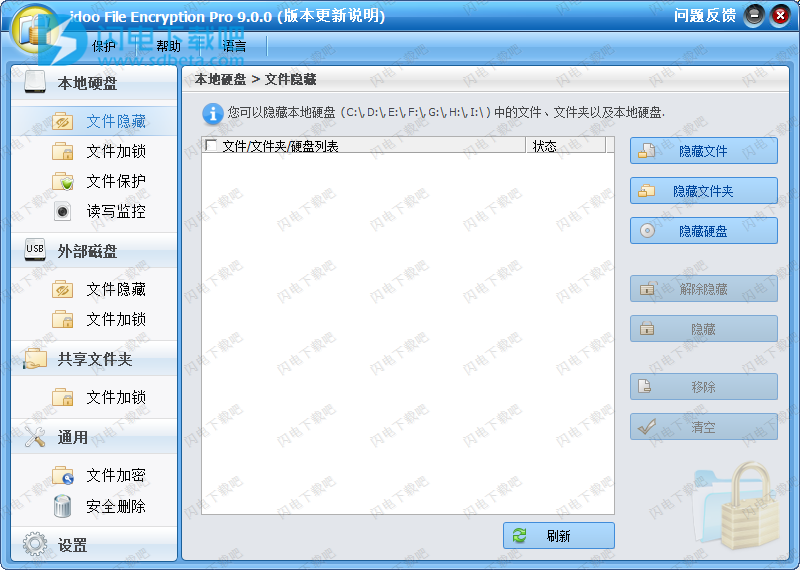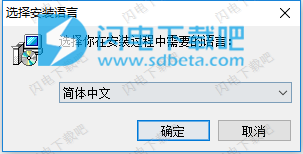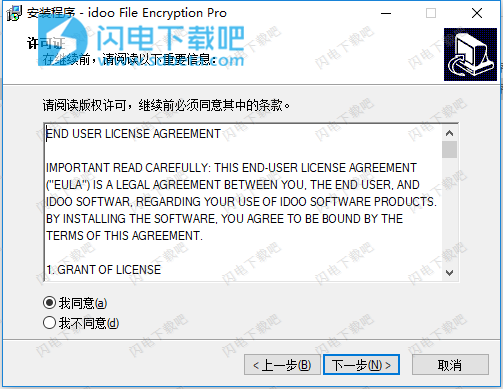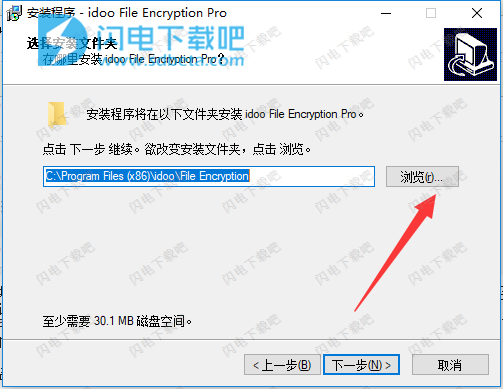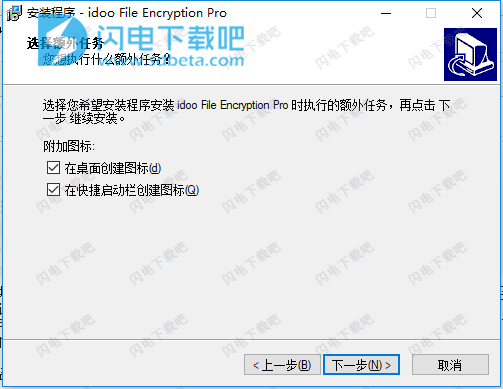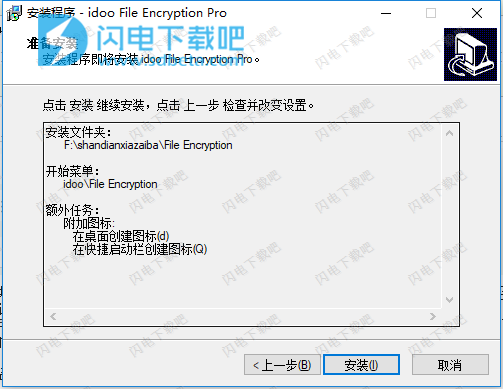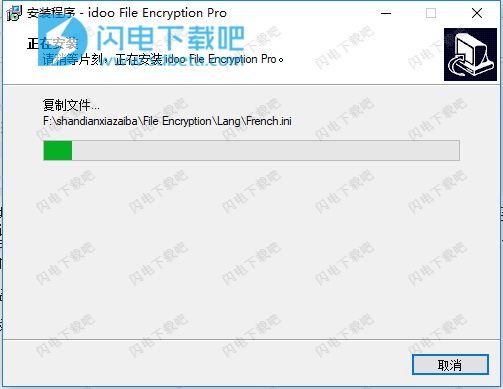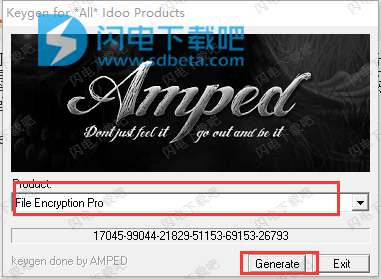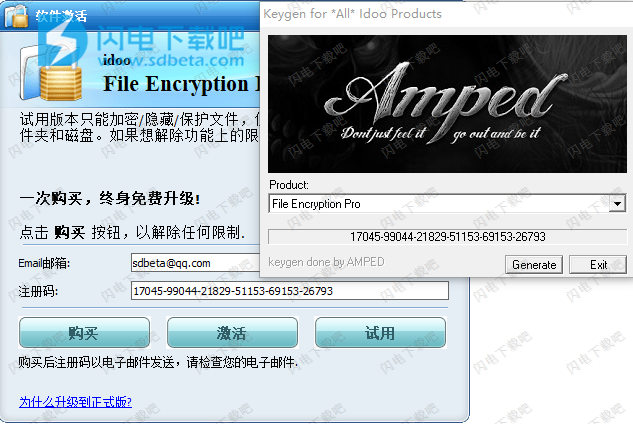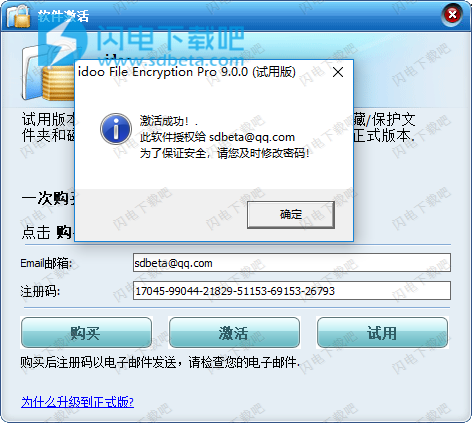idoo文件加密软件用户友好且易于操作。 要加密文件,我们只需右键单击目标并选择适当的选项
使用教程
快速保护文件的方法:隐藏,锁定和拒绝写入
右键单击需要保护的文件,文件夹或硬盘驱动器,然后从菜单中选择相应的选项以隐藏,锁定或拒绝写入。这是一种保护数据的快捷方式,idoo文件加密的大多数功能都可以通过这种方式实现。
1、如何隐藏本地文件,文件夹或硬盘驱动器
运行idoo文件加密,然后从左侧菜单的“硬盘”①中选择“隐藏文件”②。
单击“隐藏文件”③以添加要隐藏的文件。同样,您也可以通过将文件夹或本地驱动器从“隐藏文件夹”或“隐藏分区”添加到列表中来隐藏它们。
通过选择隐藏文件,文件夹或硬盘驱动器,只需单击“显示”,即可轻松取消隐藏功能。
2、如何锁定文件,文件夹或硬盘
从左侧菜单的“硬盘”中选择“锁定文件”。单击“锁定文件”以添加要锁定的文件。同样,您也可以通过将文件夹或本地驱动器从“锁定文件夹”或“锁定分区”添加到列表中来锁定它们。
将限制对锁定文件,文件夹和硬盘驱动器的访问,只能通过输入正确的密码来访问它们。
3、如何拒绝访问本地文件,文件夹或硬盘驱动器
从左侧菜单的“硬盘”①中选择“保护文件”②。单击“保护文件”③以添加要保护的文件。同样,您也可以通过将文件夹或本地驱动器添加到“保护文件夹”或“保护分区”列表中来保护它们。
为了有效保护本地数据,将拒绝访问受保护文件,文件夹和硬盘驱动器。用户可以在idoo文件加密中更改此设置。
4、如何监视文件夹或硬盘驱动器
从左侧菜单的“硬盘”①中选择“监视器”②。单击“添加”③添加要监视的文件夹或硬盘驱动器。
单击“高级设置”④并设置过滤器和通知,用户可以更有效,更准确地监督任何文件夹和硬盘上的操作。单击“刷新”查看最新的监视器日志。
5、如何隐藏外部存储设备中的文件或文件夹
从左侧菜单的“外部磁盘”①中选择“隐藏文件”②。然后单击“隐藏文件”或“隐藏文件夹”③,在要隐藏的外部存储设备中添加文件或文件夹。
6、如何锁定外部存储设备中的文件或文件夹
从左侧菜单的“外部磁盘”①中选择“锁定文件”②。然后单击“锁定文件”或“锁定文件夹”③以添加要锁定的外部存储设备中的文件或文件夹。之后,单击“锁定”④并设置密码以保护文件和文件夹。
7、如何锁定共享文件夹
从左侧菜单的“共享文件夹”①中选择“锁定文件”②。然后单击“锁定”③以添加要锁定的共享文件夹。之后,单击“锁定”③并设置密码以完成。
8、如何加密文件或文件夹
从左侧菜单的“Common”①中选择“Encrypt File”②。单击“添加文件”③以添加要加密的文件。同样,您也可以通过将文件夹添加到“添加文件夹”列表中来保护文件夹。文件或文件夹可以加密为*.gfl或*.exe文件,用户可以单击相应的图标并设置文件名,路径和密码以创建加密文件。
9、如何设置电子邮件警报
单击左侧菜单中的“设置”,然后单击列表中的“自我保护”,并提供可选方法以提供对数据的灵活保护。用户也可以在“设置”中更改密码或监督程序。